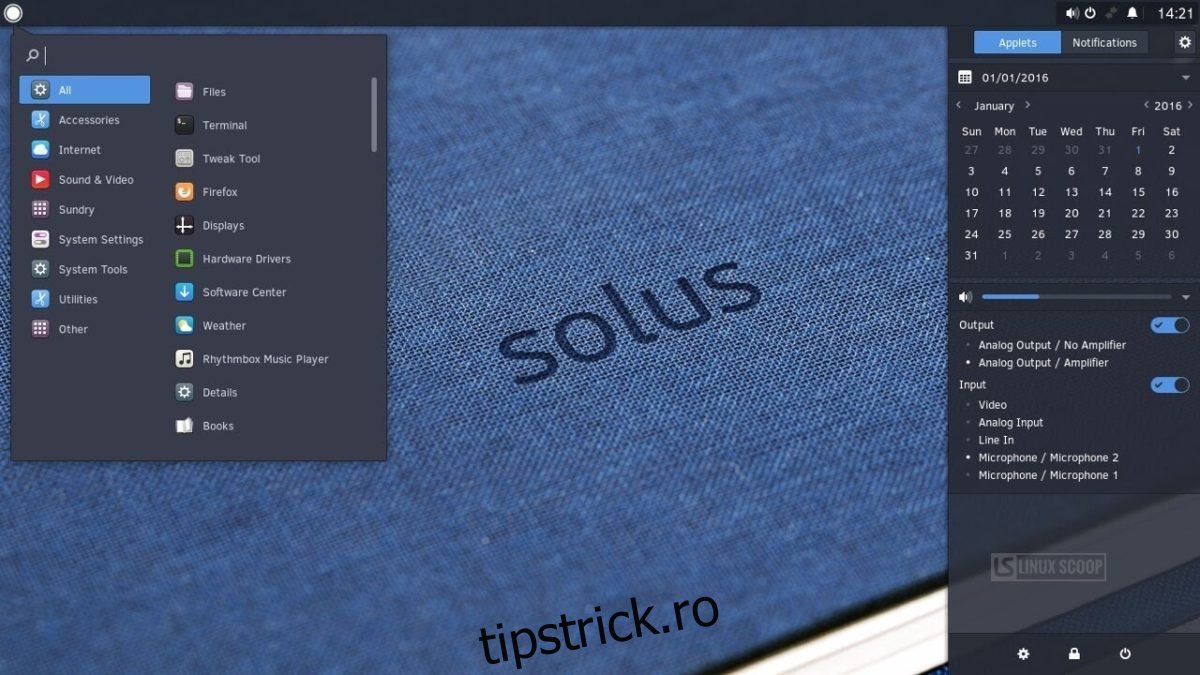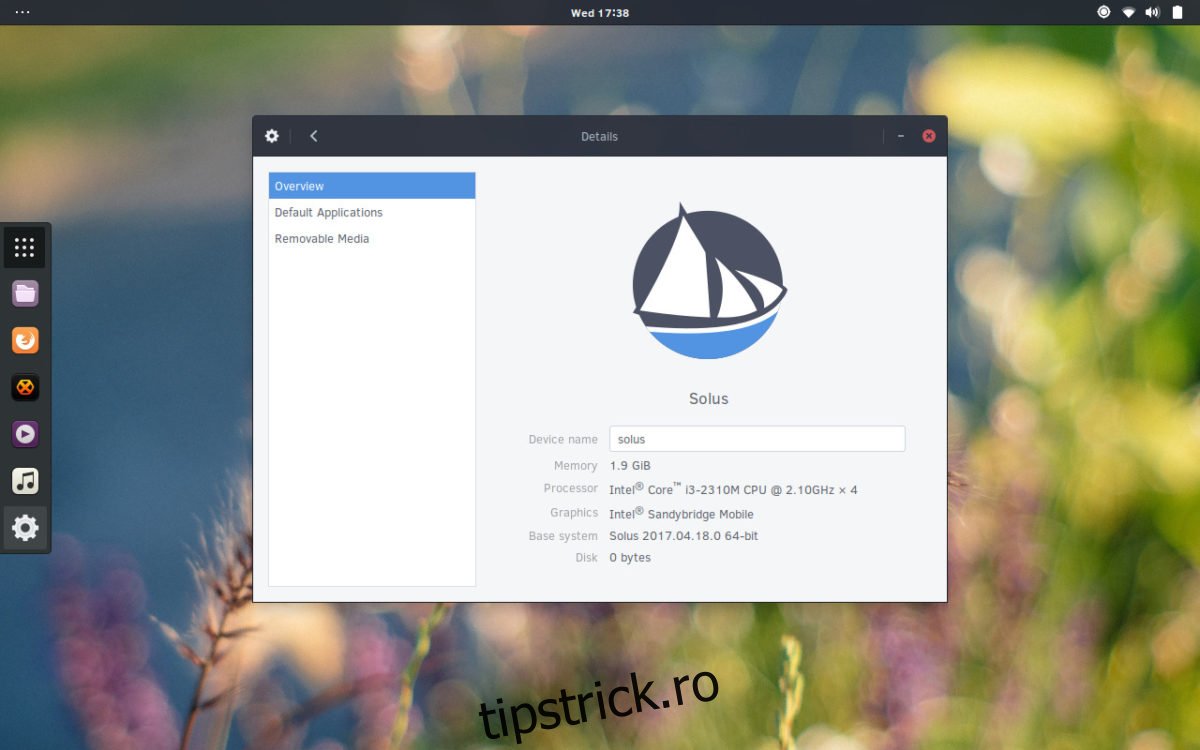În ultimul timp, comunitatea Linux cântă laude pentru Solus Linux. Nu este greu de înțeles de ce. Este un sistem de operare frumos, cu o mulțime de lucruri grozave de oferit. Într-o lume în care cele mai populare distribuții Linux sunt „derivate Ubuntu”, acesta iese în evidență. Instalarea unei distribuții Linux poate fi dificilă, mai ales pentru cei care sunt noi (deși Solus este mult mai simplu decât majoritatea). De aceea, în acest articol, vom analiza exact cum să funcționăm și să funcționăm Solus Linux.
ALERTA SPOILER: Derulați în jos și urmăriți tutorialul video de la sfârșitul acestui articol.
Solus Linux Live Disk
Primul pas în instalarea unei distribuții Linux este crearea mediului de instalare. Pentru majoritatea oamenilor, asta înseamnă să-l inscripționați pe o unitate flash USB. Există multe modalități de a face acest lucru pe un computer, dar poate cea mai ușoară (și cea mai universală) este utilizarea instrumentului de imagistică Etcher. Motivul pentru care mergeți cu Etcher este că programul funcționează pe MacOS, Linux și Windows, asigurându-vă că indiferent de sistemul de operare pe care îl ardeți Solus USB, va fi ușor. Descărcați-l aici.
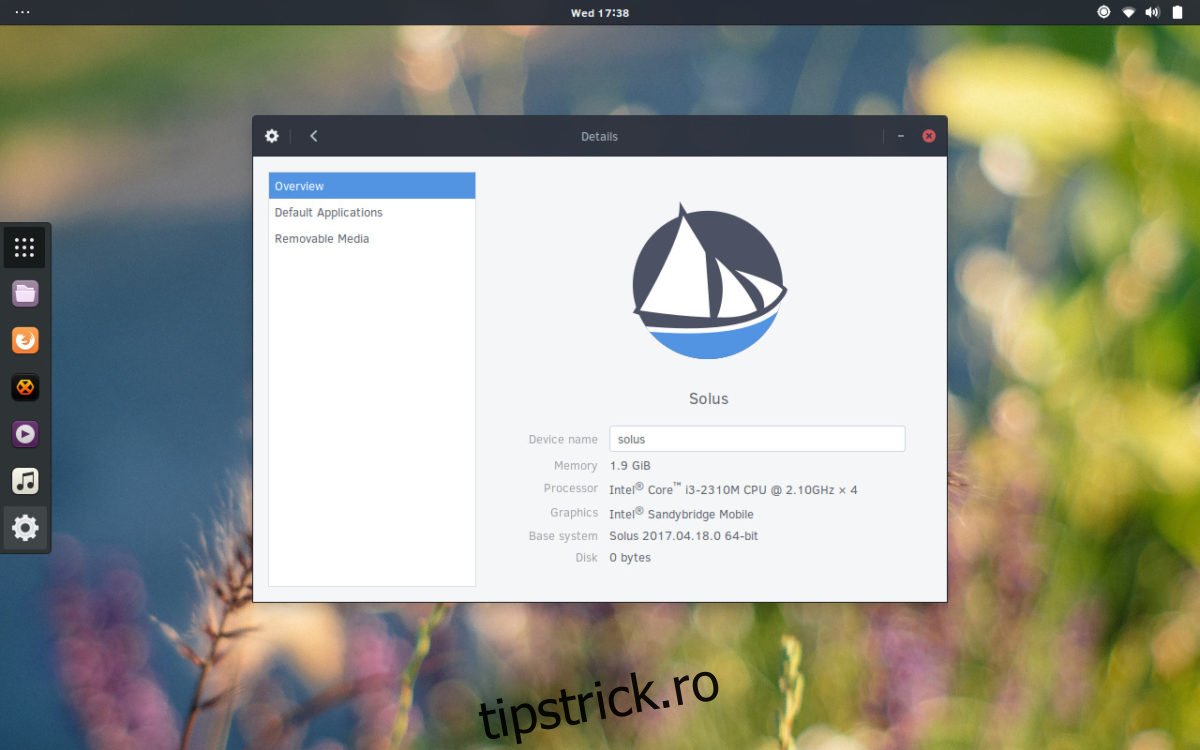
Conectați o unitate flash USB la computer. Trebuie să aibă o dimensiune de cel puțin 2 GB, deoarece fișierul ISO Solus este de 1,2 GB. Ar trebui, de asemenea descărcați cea mai recentă versiune de Solus. Accesați pagina de lansare și alegeți o versiune a sistemului de operare care vi se potrivește cel mai bine. În prezent, există Solus Budgie, Solus Gnome și Solus Mate.
Deschideți instrumentul Etcher USB și faceți clic pe butonul „selectați imaginea”. Utilizați interfața de utilizare a browserului de fișiere pentru a deschide imaginea Solus OS pe computer. Apoi, treceți la pasul următor al procesului.
În pasul următor, va trebui să selectați stick-ul USB pe care să flashați (dacă programul nu o face automat pentru dvs.). Când totul este rezolvat, faceți clic pe butonul „Flash” pentru a începe clipirea.
Realizarea unui stick USB live necesită ceva timp. Când s-a terminat, păstrați USB-ul conectat. Reporniți computerul. Pe măsură ce computerul pornește, apăsați butonul corect de pe tastatură pentru a deschide BIOS-ul. În această zonă, modificați ordinea de pornire, astfel încât stick-ul USB să se încarce înainte de orice altceva.
Instalarea Solus
Când pornește pentru prima dată discul live Solus, veți vedea un desktop. Este în întregime utilizabil, așa că nu ezitați să îl încercați înainte de instalare. După ce ați încercat desktopul Solus, căutați „Instalare OS” pe desktop și faceți dublu clic pe acesta pentru a deschide programul de instalare.
În „Instalare Solus”, există multe opțiuni de parcurs. Prima parte a acesteia este selectarea unei limbi. Priviți prin meniu și faceți clic pe limba dvs. maternă. Când l-ați găsit, faceți clic pe „Următorul” pentru a continua.
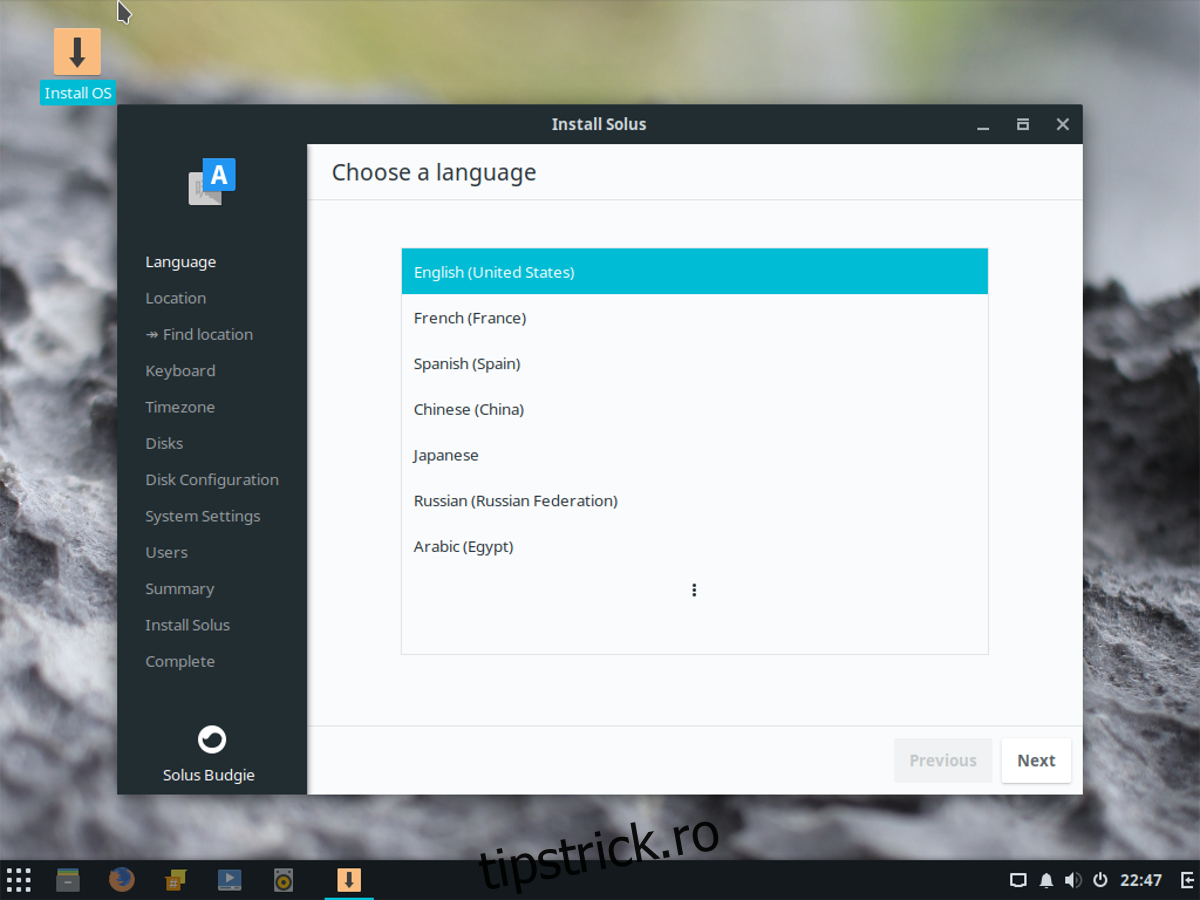
Pe pagina următoare, vi se cere să spuneți lui Solus locația dvs. Nu vă faceți griji, „locația automată” este doar pentru ca sistemul de operare să poată aplica mai ușor setările bazate pe locație. Dacă nu vă simțiți confortabil, nu faceți clic pe „găsiți locația mea”.
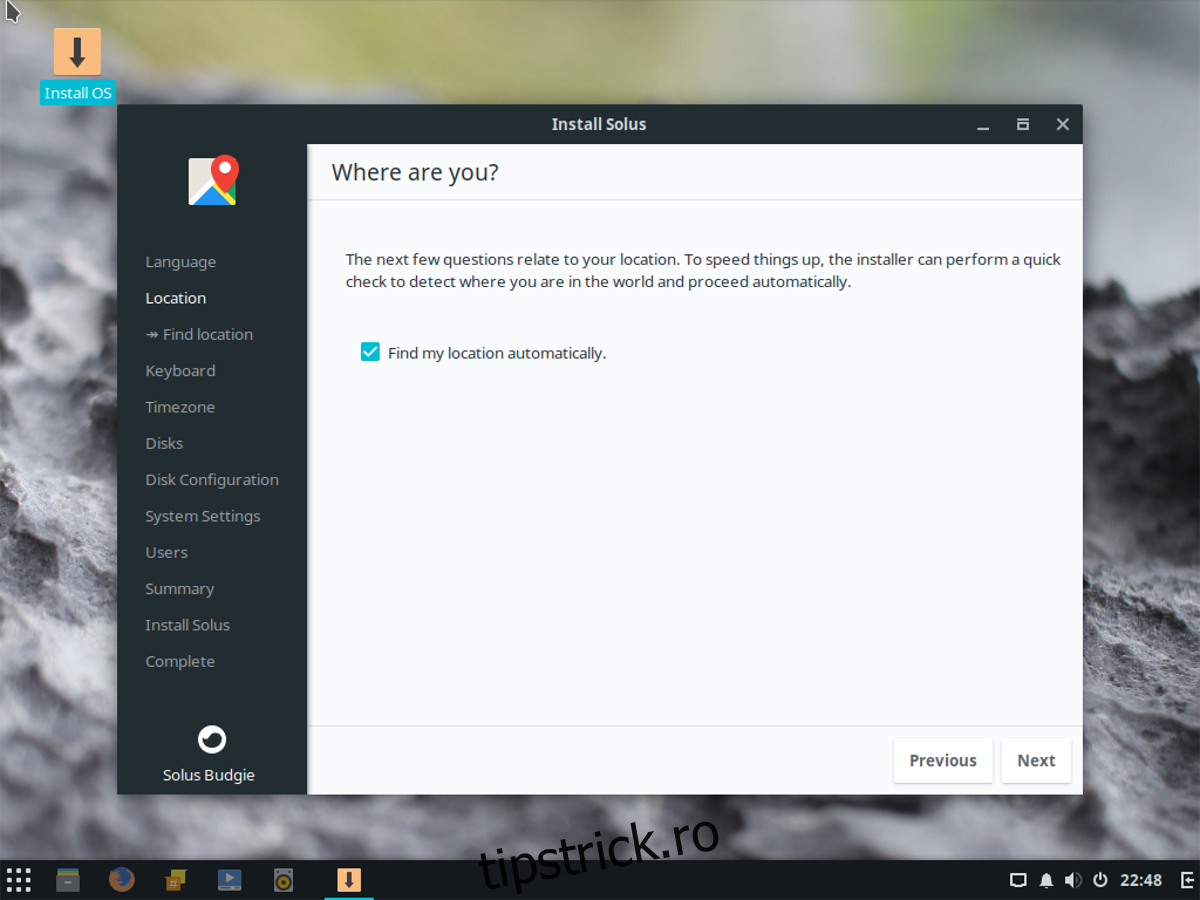
Apoi, în acest proces, veți seta o hartă a tastelor. Procesul de selecție este de obicei automat (dacă permiteți localizarea automată), așa că este suficient să apăsați „următorul”. Pe pagina următoare, este timpul să setați fusul orar. Faceți clic pe locația dvs. și setați ora corectă, apoi faceți clic pe „următorul” pentru a trece la porțiunea „discuri”. Pe discuri, va trebui să selectați un hard disk pentru a instala Solus. Faceți clic pe meniul derulant și căutați hard disk-ul pe care doriți să instalați Solus.
Sub meniul de selecție al hard diskului se află informații despre partiționare. În mod implicit, este selectată „Partiționare automată”. Selectarea partiționării automate este o opțiune excelentă de ales, mai ales dacă ești începător. Dacă utilizați și Windows, selectați opțiunea de pornire dublă (această opțiune instalează Solus împreună cu Windows).
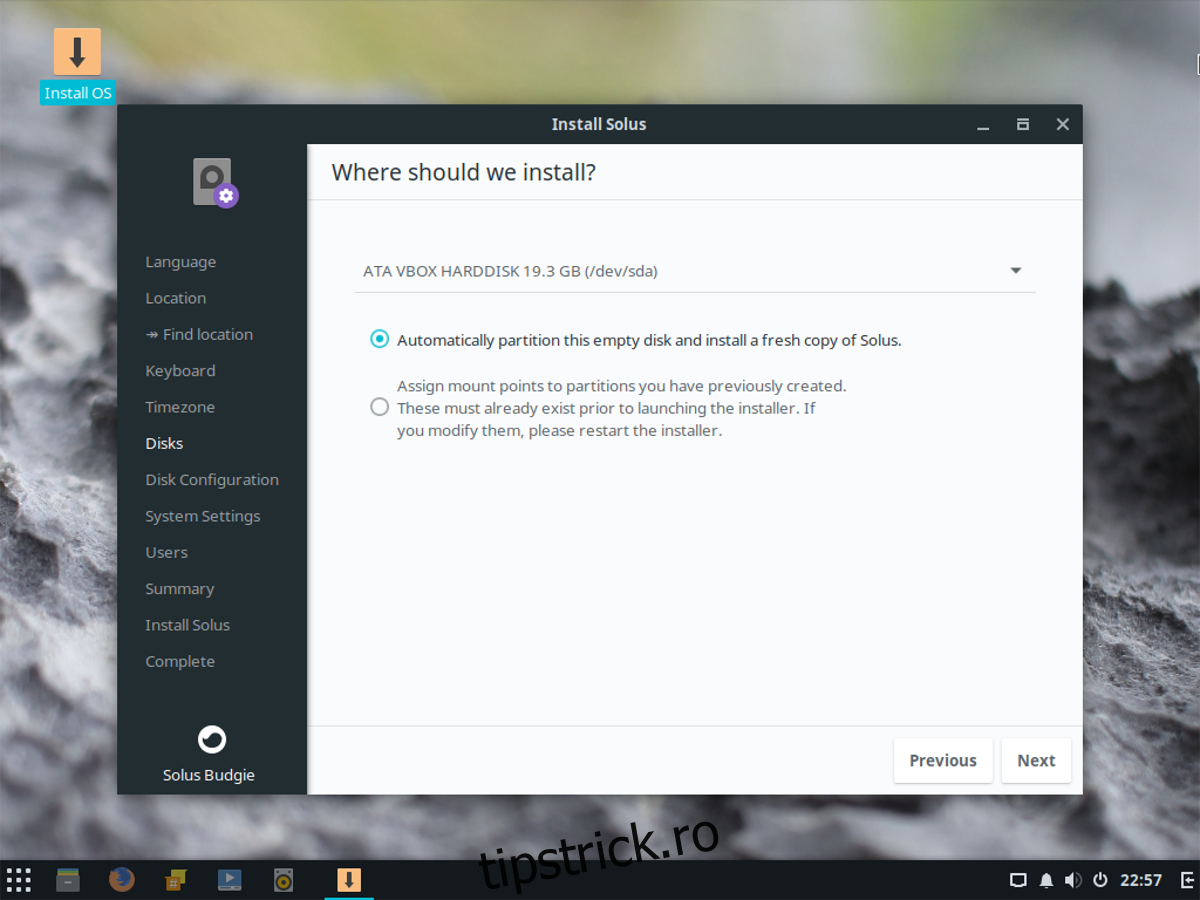
Notă: sări peste pagina Opțiuni avansate de instalare, deoarece nu este necesar.
Cu aspectul partiției selectat, instalarea este aproape gata. Acum tot ce mai rămâne este să configurați numele de gazdă, să creați un utilizator și să atribuiți o parolă. Pentru a seta numele de gazdă (alias numele computerului dvs. din rețea), faceți clic în caseta care spune „introduceți numele de gazdă aici” și scrieți ceva. Rețineți că acesta este un identificator unic care permite altor PC-uri să comunice prin rețea. Numiți-i ceva pe care îl veți recunoaște și faceți clic pe „următorul”.
Sub „Cine va folosi acest dispozitiv”, parcurgeți și completați „Nume de utilizator”, „Nume real”, „Parolă” și „Confirmați parola”. Selectați „Adăugați acum” pentru a adăuga noul utilizator, când ați terminat.
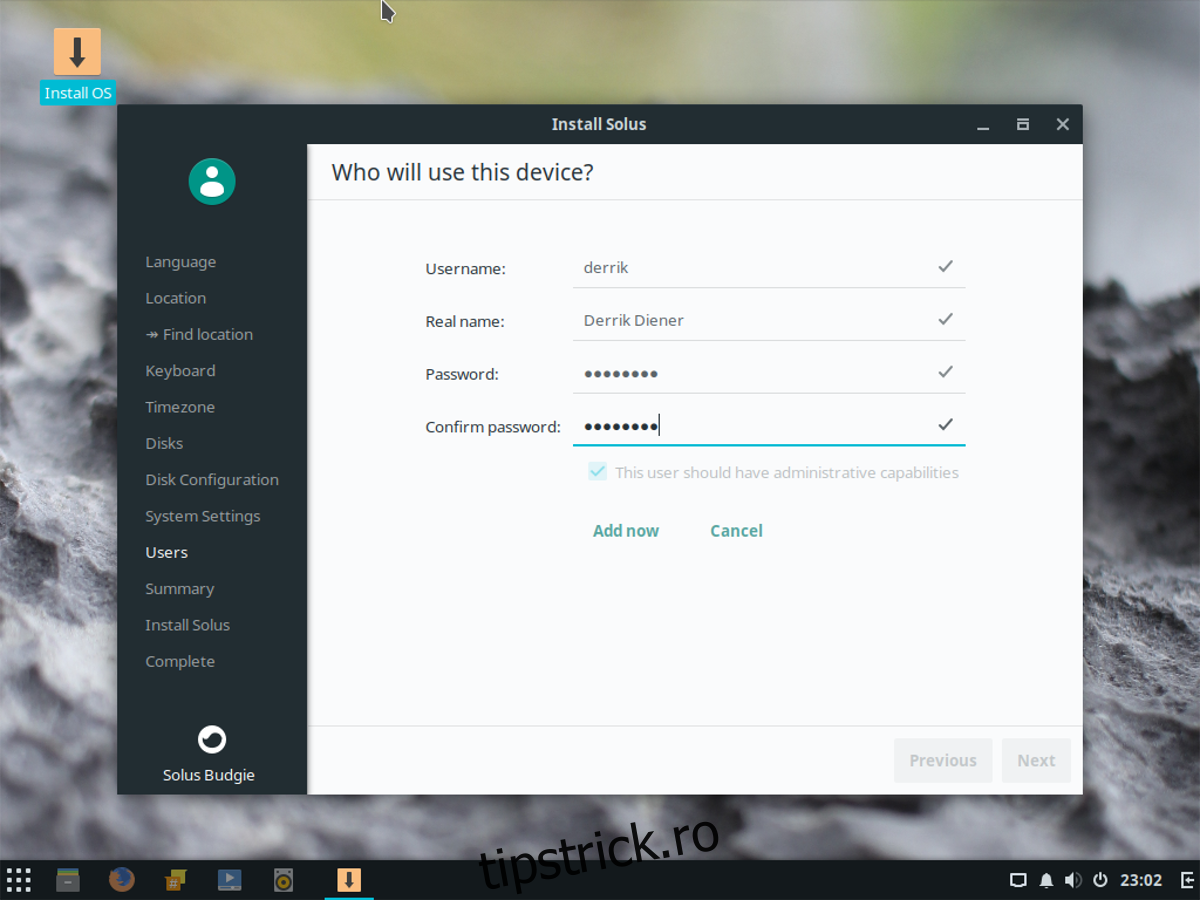
Pe ultima pagină, veți vedea un rezumat cu exact ce va face Solus în timpul instalării. Privește-l și vezi dacă totul arată în regulă. Dacă totul pare bine, apăsați „Instalare” pentru a începe procesul de instalare.
Solus va afișa un mesaj care spune „Acum puteți părăsi programul de instalare”. Reporniți computerul și scoateți unitatea flash USB folosită pentru instalare. Când computerul se încarcă de rezervă, Solus OS este gata de utilizare!